
2025-03-26 12:31:13来源:isapphub 编辑:佚名
在数字化时代,手机已经成为我们记录生活点滴的重要工具,照片作为其中的重要组成部分,往往需要被传输到电脑上进行进一步的整理、编辑或备份。360手机助手作为一款功能强大的手机管理软件,能够帮助用户轻松实现手机与电脑之间的数据传输,特别是照片的传输。以下是如何使用360手机助手将手机照片传输到电脑的详细步骤。
1. 下载安装360手机助手:首先,确保你的电脑上已经安装了360手机助手软件。如果尚未安装,可以通过360官网或相关软件下载平台下载安装包,并按照提示进行安装。同时,手机上也需要安装360手机助手应用,以便进行无线连接或数据传输时的验证。
2. 连接设备:确保你的电脑和手机处于同一个wi-fi网络下,或者通过usb数据线将手机与电脑连接起来。如果是首次连接,可能需要在手机上进行授权操作,允许360手机助手访问手机数据。
1. 启动360手机助手:在电脑上打开360手机助手软件,主界面会显示“连接设备”选项。

2. 选择连接方式:你可以选择通过usb数据线连接,也可以选择无线连接。如果选择无线连接,需要按照屏幕提示完成配对过程。连接成功后,你可以在360手机助手中看到你的手机设备信息。
1. 进入文件管理模块:在360手机助手中,点击进入“我的文件”或类似的文件管理模块。
2. 浏览照片文件夹:找到存放照片的文件夹,通常这些文件夹会以日期或相册名称命名。浏览这些文件夹,找到你想要传输的照片。
3. 选择照片:你可以通过单击照片进行单选,或者通过按住ctrl键(windows系统)或command键(mac系统)进行多选。如果你希望选择所有照片,可以直接点击“全选”按钮。
1. 发送照片:选好照片之后,你可以通过右键点击照片并选择“发送至电脑”,或者直接拖拽照片到电脑文件夹里的方式来开始传输过程。如果是通过无线连接,传输速度可能会受到网络状况的影响。
2. 确认保存:在传输过程中,你可以继续使用360手机助手进行其他操作。当所有选定的照片都成功传输到电脑后,记得检查一下电脑端的目标文件夹,确认所有的照片都已经正确无误地被保存下来。
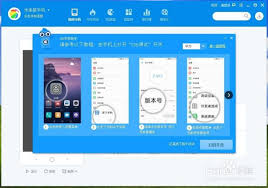
通过上述步骤,利用360手机助手可以轻松实现手机照片向电脑的快速传输。这种方法不仅操作简单,而且传输效率高,非常适合日常照片管理和备份需求。无论是家庭聚会、旅行留念还是日常随手拍下的美好瞬间,都可以通过360手机助手安全、便捷地传输到电脑上,让你的珍贵回忆得以长久保存。